Būta skundų System Restore neveikia Windows 10, ir per šį straipsnį, norime atkreipti dėmesį į problemą. Sistemos atkūrimas yra labai svarbu kiekvienam vartotojui, nes juo teikiamą lankstumą, todėl System Restore neveikia gali kelti rimtų problemų su kompiuterio veikimą. Mes užsiimame su sistemos klausimu atkurti neveikia žingsnis po žingsnio į šį straipsnį.
Kodėl turėčiau būti susirūpinę System Restore neveikia?
Spręsti šį klausimą, pirmiausia reikia suprasti, kas System Restore iš tikrųjų yra. Norėdami pradėti su, System Restore yra naudinga, kai kompiuteris failai turi būti atkurtos į ankstesnį momentu. Tai ypač naudinga, nes funkcijos apsisuks pakeitimus, kuriuos atlikote prie kompiuterio be įtakos savo asmeninius ir svarbius duomenis, pavyzdžiui laiškus, vidurinėse failus, arba dokumentus. Todėl, sistemos atkūrimo neveikia turėtų būti rimta priežastis nerimauti.
Kas gali sukelti sistemos problema Restore neveikia?
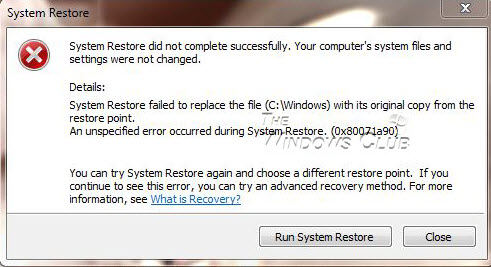
System Restore neveikia gali būti varginantis bet kuriam vartotojui. Be to, jis tampa labiau nerimą, jei vienas nežino apie šią problemą. Čia mes pažvelgsime į atvejais atrodo, kai System Restore praverčia.
- Įrengimas vairuotojų galite padaryti pakeitimus į savo kompiuterį arba sukelti jūsų OS elgtis netikėtai būdu. Šiuo metu, galite tiesiog ištrinti vairuotoją, arba atkurti savo sistemą, tokiu metu, kai vairuotojas nebuvo įdiegta, todėl atšaukimą poveikį padarytą įrenginiui.
Kas yra Sistemos apsauga?
Sistemos apsauga yra funkcija System naudojami atkurti kuri leidžia jį išsaugoti "~restore taškų" savo kompiuteryje. Taškai būti svarbios informacijos, pavyzdžiui, registro parametrus ir kitos svarbios informacijos už Windows veikti. Šie taškai gali būti sukurta rankiniu būdu. Tai viena iš priežasčių, kad "~system atkurti" neveikia gali būti rimta kliūtis savo darbą.
Kas yra "sistemos atvaizdo atsarginiai?
System Image atsargines kopijas yra labai svarbūs System Restore ir yra saugomi nuo standžiųjų diskų. Svarbu pažymėti, kad nors System Image atsarginiai būti ir sisteminius failus ir asmeninius duomenis, System Restore nesukelia duomenų failų pokyčius. Tai dar vienas aspektas, kur System Restore neveikia gali kelti nerimą, nes sistema Vaizdo atsargines kopijas yra svarbūs darbo sektoriuje. Tačiau System Restore skiriasi nuo System Image atsarginiai dėl esančių juose duomenų pobūdį.
Kokie pirmieji žingsniai imtis, kai Sistemos atkūrimas neveikia?
Štai keletas žingsnių, kad jūs galite pradėti su tuo atveju, jei susiduria su sistemos problemą atkurti neveikia.
- Galite pradėti kurti sistemos atkūrimo tašką rankiniu būdu. Atsižvelgti klaidos pranešimą, kuris bus rodomas. Tuo atveju, nėra klaidos pranešimas, užtikrinti, kad sistemos atkūrimo tašką buvo sukurta.
- Galite sukurti sistemos atkūrimo tašką išjungus antivirusinę. Tai gali būti naudinga, kai jūs susiduria su sistemos problemą atkurti neveikia.
- Daugeliu atvejų, montavimas paslaugų ar vairuotojams, kurie nepriklauso "Microsoft" gali lemti sistemos problema atkurti neveikia. Tokiu atveju galite paleisti saugiuoju režimu, arba kitur, naudokite švarų įkrovos galimybę gauti sistemos atkūrimo darbo.
- Vienas taip pat gali paleisti System File Checker. Komanda yra SFC / scannow iš komandų eilutės. Baigus atlikti perkrovimą ir patikrinkite, ar klausimas System Restore neveikia buvo išspręsta.
- Naudojant komandų eilutę, galite paleisti Patikrinkite disko komandą įvesdami chkdsk / f / r ir spauskite Enter. Po procesas yra baigtas, galite pabandyti atkurti sistemą iš naujo.
- Įsitikinkite, kad yra pakankamai vietos diske, kur jūs turite įjungti System Restore funkciją.
Įjungus "System Restore" Windows 10, kai System Restore neveikia:
Gali būti atvejų, kai netyčia išjungė sistemos atkūrimo funkciją. Be šių veiksmų, mes svarstome, kaip įjungti sistemos atkūrimo parinktį Windows 10.
1. Dešiniuoju pelės mygtuku spustelėkite Pradėti ir atidarykite Winx meniu. Tai daroma siekiant patikrinti, ar System Restore yra įjungtas ar ne. Jūs turite paspausti ant "~System" naudoti "Control Panel" anketa System programėlė.
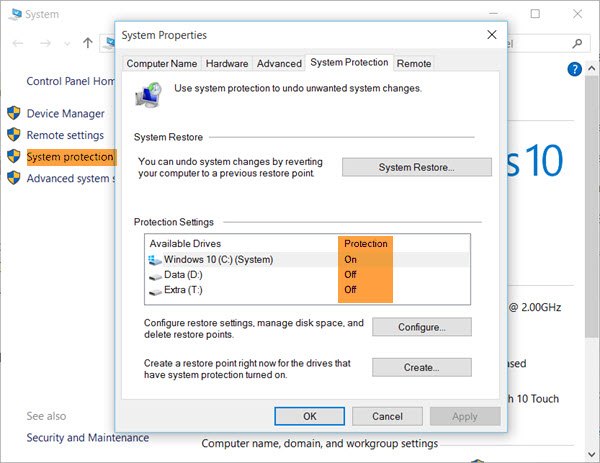
2. Sistemos apsauga atrodytų kairiojoje srityje. Sistemos savybės atvers nuo jį spustelėdami. Apsaugos Nustatymai atrodytų pagal apsaugos kortelę.
3. Kitas žingsnis sprendžiant problemą "~system atkurti" neveikia apima užtikrinti, kad apsauga yra nustatytas į "~On" už sistemos diską.
4. Jei jis nėra įjungtas, pasirinkite System diską arba C diską ir spustelėkite Configure mygtuką. Tai lemtų šį langą atidaryti.
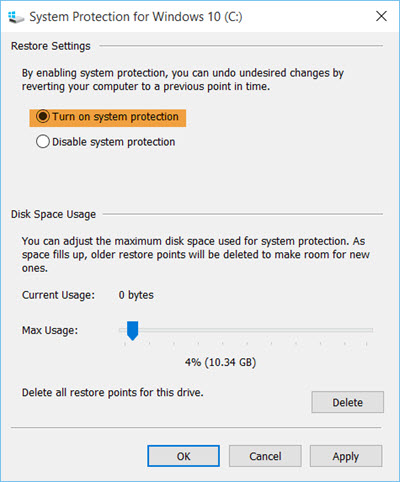
5. Tada reikia "~Turn nuo sistemos apsaugos" ir pasirinkite "~Apply".
6. Tai turėtų padėti System Restore parinktį Windows 10.
Tačiau tai nereiškia, užbaigti sprendžiant klausimą procesą "~system atkurti" neveikia. Jūs tada reikia į sukurti sistemos atkūrimo tašką.
Kaip sukurti "~System Restore" taškas?
Šie žingsniai padės jums sukurti sistemos atkūrimo tašką. Tai yra galutinis žingsnis sprendžiant problemą "~System atkurti" neveikia.
1. Windows 10, OS sukuria atkūrimo taškus automatiškai; Todėl, jūs neturite eiti per jokių hassles. Tiesiog atidarykite "~Control skydas" ir įveskite "~System Restore" į paieškos laukelį.
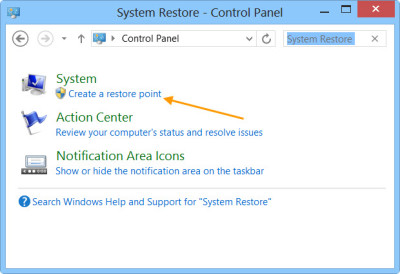
2. Tada jums reikia paspausti ant "~Create atkūrimo tašką". Tai lems atidarymo "~System savybės" langelį.
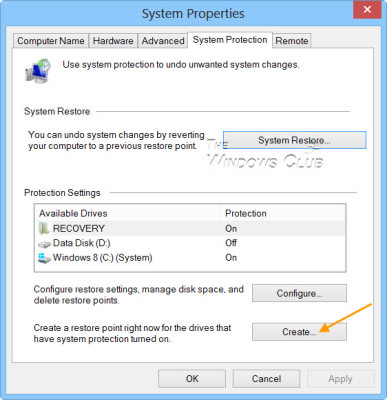
3. Jums bus tada paprašė suteikti pavadinimą paspaudę "~Create", o "~System Saugiklių dėžė" bus atidaryta.
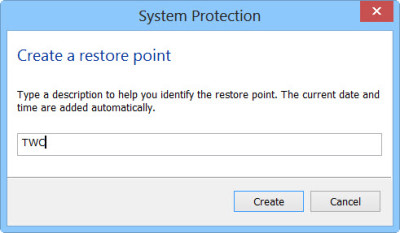
4. Pavyzdžiui, mes renkamės pavadinti atkūrimo tašką, "~TWC" ir paspauskite ant "~Create". Per mažiau nei minutę, šis procesas bus baigtas. Tuo tarpu, ekranas rodys pranešimą, "~Creating atkūrimo tašką".
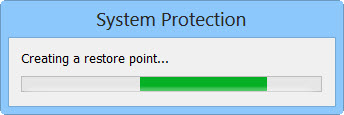
5. Kai procesas yra visiškai padaryti, pamatysite pranešimą "~The atkūrimo taškas buvo sėkmingai sukurta."
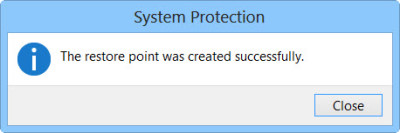
6. Baigti paspaudę "~Close". Dabar galite naudoti šį tašką savo System Restore.
Kaip matome aukščiau, sprendžiant klausimą "~System Restore" neveikia. Sistema atkurti, kad buvo sukurta, gali būti naudojamos atkurti kompiuterio per klaida tašką.

- Atkurti prarastus arba panaikintus failus, nuotraukas, garso, muzikos, laiškus iš bet kaupiklio efektyviai, saugiai ir visiškai.
- Palaiko duomenų atkūrimo iš šiukšlinės, kietąjį diską, atminties kortelę, "flash" diską, skaitmeninį fotoaparatą ir vaizdo kameroms.
- Palaiko susigrąžinti duomenis staiga ištrynimą, formatavimą, kietojo disko korupcijos, viruso ataka, sistemos gedimų pagal įvairiose situacijose.
- Peržiūrėti prieš atkūrimo leidžia jums padaryti atrankinį utilizavimą.
- Palaikomos operacinės sistemos: Windows 10/8/7 / XP / Vista, Mac OS X "(" Mac OS X 10.6, 10.7 ir 10.8, 10.9, 10.10 Josemičio, 10.10, 10.11 "El Capitan, 10.12 Siera) ant iMac, MacBook, Mac Pro" ir tt
Kompiuterių problemos
- Kompiuterių avarijos Problemos +
- Ekranas Klaida Win10 +
- Išspręskite numeris kompiuterinių +
-
- Kompiuterių įpratęs Miego
- Neužsiveda, o naudojant skirtingą OS?
- Įjungti Atkurti variantas
- Išspręskite "Access Denied klaida"
- Žemas atminties klaida
- Trūksta DLL failai
- PC nebus uždaryti
- Klaida 15 Failas nerastas
- Firewall nedirba
- Negali patekti BIOS
- Kompiuterių perkaitimo
- Unmountable Įkėlimo tomas Klaida
- AMD Greita Stream "Klaida
- "Ventiliatoriaus triukšmo per garsiai" klausimas
- Shift klavišą neveikia
- Nėra garso ant kompiuterio
- "Užduočių Dingo" Klaida
- Kompiuteryje, kuriame veikia lėtai
- Kompiuterių paleidžiamas automatiškai
- Kompiuteris neįsijungia
- Aukštos CPU naudojimas Windows
- Nepavyko prisijungti prie "Wi-Fi
- "Kietasis diskas blogas sektorius"
- Kietasis diskas yra neaptinkamas?
- Nepavyko prisijungti prie interneto Windows 10
- Negali Įveskite Safe Mode Windows 10






